307.イラストレーターで読み込ませる為の準備
InkscapeではAI形式でファイル保存できない為、イラストレーターで読み込ませる事が出来るファイル形式で保存しなければならない。 Inkscapeでレイヤーが複数ある場合、イラストレーターで読み込ませるとスケールが変化する(またはズレる)など、互換性に乏しい為、新規レイヤー単体で保存し、イラストレーターで別途 box001.ai と統合してレーザーカッターのデータする。
手順 1、Inkscape側のbox001レイヤーを削除し、新規レイヤーのみ(描画面)にする。 (レイヤー設定ウインドウでbox001レイヤーを選択し、「 ー 」ボタンをクリックする) 2、メニューバーの ファイル > 名前をつけて保存 を選択する。 3、ファイル名を決めて、保存形式を「 プレーン SVG 」で保存する。
レーザーカッター用PCでbox001.aiを開き、新規レイヤーを作成する。
新規レイヤーにInkscapeで保存したファイルを読み込ませ、データをコピーして新規レイヤーにペーストする。
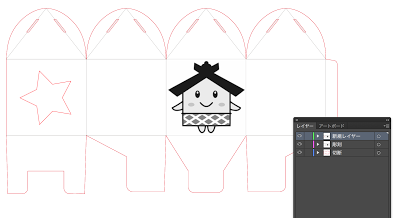
新規レイヤー:描画してもらったデータ 彫刻レイヤー:折りやすくする為のデータ 切断レイヤー:切断する為のデータ
切断する線は 赤線(#FF0000)で太さを 0.01pt にする。 例外として、真ん中の彫刻レイヤー「折りやすくする為のデータ」も切断線と同じ設定とする。
レーザーカッターで加工する順番は
彫刻レイヤー → 新規レイヤーの彫刻データ → 新規レイヤーの切断データ → 切断レイヤー
とする事。
切断レイヤーを先にすると、ブロワーで紙が浮いて位置がズレてしまうので、先に彫刻加工する。
レイヤーウインドウで目玉アイコンをクリックする度に、該当レイヤーの表示/非表示を選択できる。
非表示になったレイヤーはレーザーカッターでは処理しない。
しかし画面上でも見えない線はレイヤーで非表示にしない限り切断加工する。
画像の裏に.切断線がある場合、画像で線が隠れていても関係無く切断する。
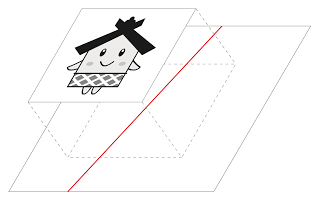
次:レーザーカッターにデータを転送する